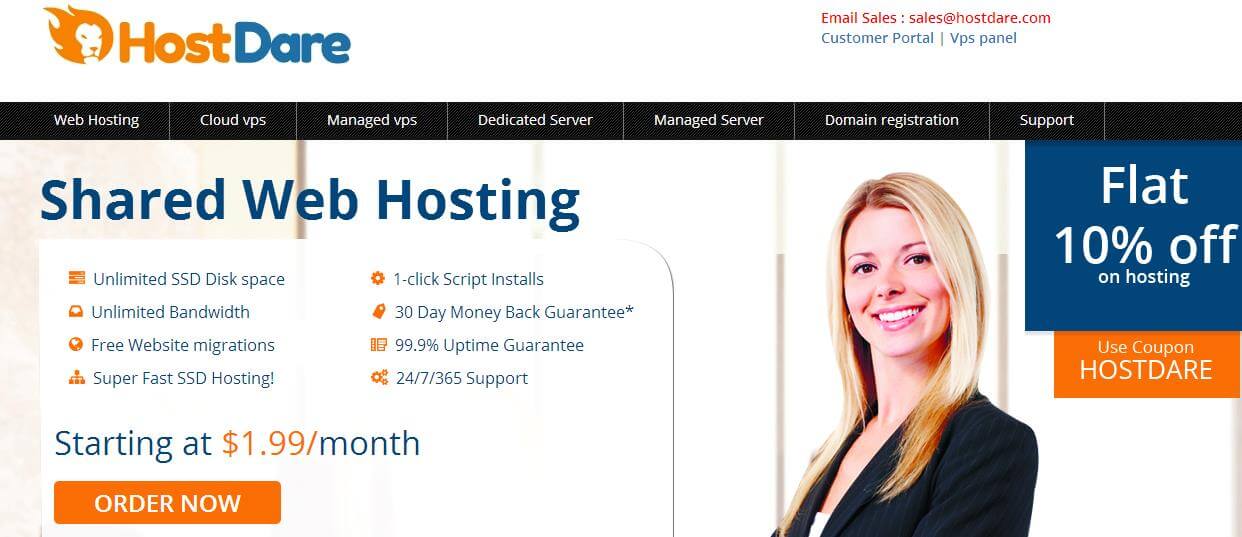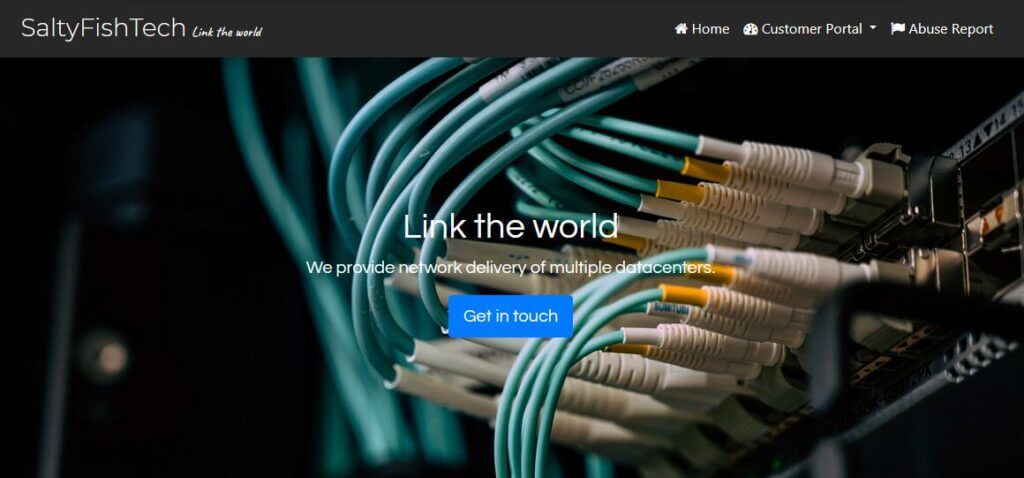在 Windows 10 中,自带了一个方便的截图工具——“Windows Snipping Tool”,它可以帮助您轻松地截取屏幕上任何区域的截图。Windows Snipping Tool 的主要功能包括:
- 矩形截图:选定屏幕上任何矩形区域进行截图。
- 自由形截图:自由绘制需要截图的区域。
- 全屏截图:截取整个屏幕的截图。
- 活动窗口截图:截取当前活动窗口的截图。
- 延迟截图:可以设置延迟时间,在指定时间后进行截图。
- 保存和共享:支持将截图保存为图片格式或直接通过电子邮件发送。
以下是如何打开和使用 Windows Snipping Tool 的方法:
- 打开开始菜单,然后在搜索框中输入“Snipping Tool”。
- 在搜索结果中选择“Snipping Tool”应用程序。
- 在 Snipping Tool 窗口中,点击“新建”按钮。
- 鼠标光标将变成十字形,拖动鼠标来选择要截取的区域。
- 在完成截图后,您可以通过点击“文件”菜单,选择“另存为”选项来保存截图。
- 您也可以使用 Snipping Tool 的其他选项来截取全屏或当前活动窗口,并在截图之前进行延迟(例如,若您需要截取一个弹出窗口)。
- 如果您喜欢使用键盘快捷键,可以尝试使用“Win + Shift + S”的组合键来打开 Windows 10 的截图工具栏(仅适用于 Windows 10 版本 1703 及更高版本)。
总之,Windows Snipping Tool 是 Windows 10 自带的一款方便的截图工具,让您能够轻松地捕捉并保存屏幕上的重要信息。
 搬瓦工中文网
搬瓦工中文网